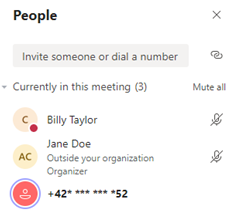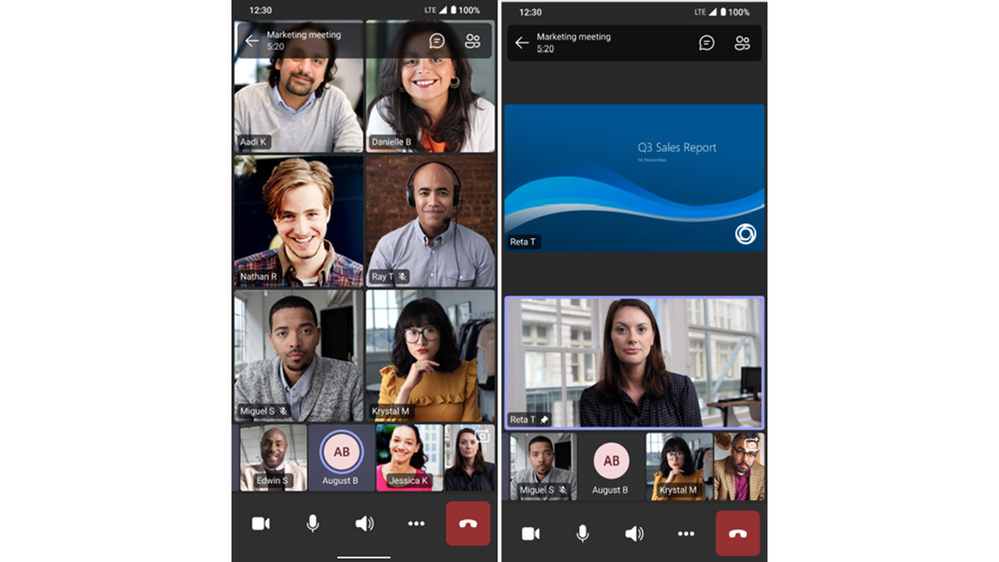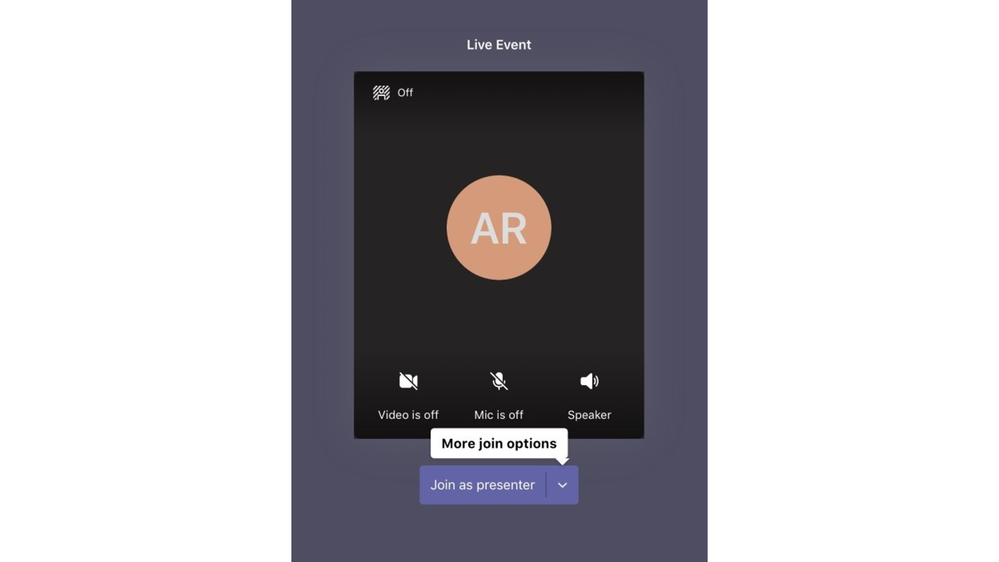Microsoft menambahkan fitur berikut ke Microsoft Teams untuk Pendidikan pada Maret 2021
7 menit Baca
Ditampilkan di
Baca halaman pengungkapan kami untuk mengetahui bagaimana Anda dapat membantu MSPoweruser mempertahankan tim editorial Baca lebih lanjut

Microsoft Teams telah menjadi pusat dorongan Microsoft ke pasar pendidikan, dan perusahaan terus menambahkan fitur ke Microsoft Teams for Education untuk menyamai dan melampaui persaingan.
[lwptoc title=”Microsoft Teams for Education Maret 2021 changelog” width=”40%” float=”kanan”]
Berikut ini adalah daftar fitur yang ditambahkan Microsoft dalam 30 hari terakhirs menjadi klien dan layanan:
Dorong partisipasi kelas selama pembelajaran sinkron
Rekap rapat
Akses semua file yang relevan untuk kelas atau rapat seperti rekaman, transkrip, catatan, dan file dalam satu tampilan yang mudah. Siswa dapat melihat rekaman, transkrip, dan file dalam obrolan atau saluran rapat, atau untuk rapat pribadi dengan membuka kalender mereka, memperluas rapat, dan mengklik tab "Detail" di bagian atas. Mereka yang melewatkan pertemuan, terlambat bergabung, atau ingin meninjau kembali apa yang telah dibahas, dapat memutar rekaman dan mengunjungi transkrip kelas.
Dapatkan tautan rapat yang dibagikan dengan mudah dari Kalender
Pengguna sekarang dapat menyalin link rapat dari tab Kalender dan membagikannya dengan orang lain tanpa memulai rapat. Jika Anda berada dalam email, obrolan, atau percakapan saluran dan setuju untuk bertemu pada waktu tertentu, ini adalah cara mudah untuk menyalin tautan rapat dan menempelkannya ke dalam percakapan.
Aktifkan administrator penyewa untuk mengonfigurasi penyamaran nomor telepon peserta PSTN
Dengan sekolah atau institusi yang Konferensi Audio diaktifkan untuk pertemuan Teams mereka, administrator penyewa sekarang memiliki kemampuan untuk menentukan bagaimana nomor telepon peserta Konferensi Audio mereka muncul di tampilan daftar untuk pertemuan yang dijadwalkan dalam organisasi mereka. Opsinya mencakup disembunyikan untuk pengguna eksternal, ditutupi untuk semua orang, atau nonaktif (terlihat oleh semua orang). Ini memberikan fleksibilitas dalam mengamankan nomor telepon peserta PSTN. Fitur ini hanya tersedia melalui cmdlet PowerShell untuk saat ini.
Video peserta keluar dalam rapat di Safari
Jika Anda menggunakan Safari, sekarang Anda dapat mengaktifkan video keluar sehingga kelas dapat melihat wajah Anda yang tersenyum. Cukup klik ikon kamera untuk mengaktifkan video dalam rapat. Ini membutuhkan Safari 14 atau lebih tinggi di MacOS BigSur.
Kontrol rapat Touch Bar untuk Mac
MacBook dengan Touch Bar kini memiliki kontrol Rapat Teams yang memungkinkan pengguna mengakses kontrol dengan cepat tanpa mengklik ke dalam jendela. Pengguna dapat membuka panel 'lihat peserta', buka obrolan rapat, angkat tangan, aktifkan video, bisukan / suarakan, buka baki bersama, dan tinggalkan rapat dari satu tempat.
Pengalaman rapat baru dan dinamis di Android
Pengalaman rapat Teams yang baru disempurnakan di perangkat Android kini memungkinkan pengajar dan siswa untuk melihat hingga 20 peserta di perangkat ponsel dan hingga 30 peserta di tablet. Cukup gulir ke kanan pada perangkat Anda untuk melihat semua peserta dalam rapat. Anda juga dapat melihat konten yang dibagikan dan peserta yang disorot secara bersamaan. Peningkatan ini memungkinkan peserta untuk mengikuti presentasi sambil terus melihat video pembicara dan peserta lainnya. Ini saat ini sudah tersedia di iOS.
Mendukung pembelajaran asinkron
Terjemahan Obrolan Sesuai Permintaan Android
Terjemahan pesan sebaris membantu memastikan bahwa setiap siswa memiliki suara dan memfasilitasi percakapan melintasi hambatan bahasa atau dengan pelajar bahasa. Dengan satu klik sederhana, orang-orang yang berbicara bahasa berbeda dapat berkomunikasi dengan lancar satu sama lain dengan menerjemahkan posting di saluran dan obrolan.
Dukungan ukuran file 250 GB di Microsoft Teams
Batas ukuran unggahan file untuk Microsoft Teams telah meningkat dari 100 GB menjadi 250 GB. Ini juga berlaku untuk semua Microsoft 365, layanan termasuk SharePoint dan OneDrive. Artinya, pengajar dan siswa dapat dengan mudah berbagi file besar, seperti model 3D atau video besar untuk proyek. Pelajari lebih lanjut
Tambahkan Microsoft Teams ke situs tim SharePoint Anda
Kini lebih mudah untuk menghadirkan konten SharePoint ke Microsoft Teams, dan pada saat yang sama menambahkan Teams ke situs tim Anda. Saat Anda menyambungkan SharePoint ke Teams, Anda memilih daftar, pustaka, dan halaman apa yang ingin Anda masukkan ke Teams sebagai tab di saluran umum default baru. Pelajari lebih lanjut
Pengalaman berbagi file baru
Buat tautan yang dapat dibagikan untuk file apa pun yang disimpan di Teams dan langsung atur izin yang sesuai, menjadikannya proses yang lebih baik untuk berbagi file dengan orang yang tepat. Selain itu, Anda juga dapat mengatur izin untuk file yang disimpan di SharePoint atau OneDrive saat membuat obrolan pribadi atau memulai percakapan saluran. Pelajari lebih lanjut
Bantu siswa tetap aman dengan kontrol rapat yang lebih baik
Opsi lobi bypass baru
Untuk kelas, akan sangat membantu jika memilih siapa yang dapat melewati lobi dan diizinkan untuk langsung bergabung dengan kelas. Ada sejumlah opsi berbeda yang dapat Anda pilih, dan bulan ini Anda akan dapat memilih dua opsi tambahan: "Orang di organisasi saya" (yang mengecualikan tamu) dan "Orang di organisasi saya, organisasi tepercaya, dan tamu. ” Ini memberikan tingkat keamanan dan fleksibilitas lain bagi pengguna Teams. Ini tersedia untuk rapat pribadi dan saluran serta memberikan tingkat keamanan dan fleksibilitas lain untuk sekolah dan universitas yang menggunakan Teams untuk kelas. Pelajari selengkapnya tentang opsi keselamatan dan keamanan rapat Teams.
Buat pertemuan besar dan pengalaman webinar yang lebih baik
Presenter Acara Langsung untuk iPad
Suka menggunakan iPad untuk rapat besar? Sekarang mudah untuk menyajikan secara langsung di Teams dari iPad Anda. Cukup buka aplikasi Teams untuk iPad dan pilih 'Bergabung sebagai penyaji' untuk mulai menyiarkan konten ke kelas atau audiens Anda. Pelajari lebih lanjut
Meningkatkan kolaborasi dan komunikasi di antara staf sekolah
Buat tugas dari pesan di Microsoft Teams
Beberapa pesan menghasilkan tindakan tindak lanjut. Dengan fitur ini, Anda dapat dengan cepat membuat tugas langsung dari obrolan atau percakapan saluran Microsoft Teams tanpa harus berpindah aplikasi atau jendela. Pilih opsi lainnya pada pesan Teams untuk memilih 'Buat tugas dari pesan' dan pilih daftar tugas individu atau rencana bersama untuk menyimpan tugas. Didukung oleh pengalaman Tasks in Teams yang baru, Anda kemudian dapat melacak dan mengelola tugas di aplikasi Tasks di Teams.
Latih diri Anda di Teams dengan sumber daya baru yang dibuat untuk skenario sekolah
Untuk pendidik
- Bergabunglah dengan Microsoft untuk Microsoft Store berikutnya, “Untuk Anda, Oleh Anda: Seri Cara Kerja bagi Pendidik untuk Meningkatkan Keterlibatan Kelas.” Berlangsung pada tanggal 13 Mei pukul 3 PST, acara ini adalah bagian ke-2 dari rangkaian untuk merayakan kerja luar biasa yang telah dilakukan oleh para pendidik di seluruh dunia. Acara May akan menampilkan cara membuat rencana pelajaran virtual yang menarik di Microsoft Teams, dan meninjau alat untuk membantu aksesibilitas dan penyertaan di kelas. Juga akan ada beberapa penampilan selebriti yang mengejutkan! Daftar acara di sini.
- Temukan apa yang Anda butuhkan untuk memulai di Teams, semuanya di satu tempat alias.ms/TeamsPP
- Lihat sumber daya ini tentang bagaimana mengadakan rapat online yang aman
- Tonton rekaman dari acara kesiapan digital Microsoft Teams untuk EDU yang menyelami skenario umum dan kasus penggunaan untuk mendukung Anda tahun ajaran ini di https://aka.ms/TeamsEduEvent.
Untuk IT dan pimpinan sekolah
- Lihat semua berita produk Microsoft Teams terbaru dari Ignite di sini, termasuk webinar pendidikan khusus sesuai permintaan: http://aka.ms/TeamsSessions
- Pelajari kebijakan mana yang memungkinkan untuk menjaga siswa tetap aman saat menggunakan Teams untuk pembelajaran jarak jauh dan hibrid dengan ini Panduan cepat kebijakan.
Untuk orang tua dan wali
- Pelajari tentang Teams dan skenario ruang kelas umum dengan demo interaktif yang dapat diklik (dalam bahasa Inggris).
- Dapatkan informasi terbaru tentang Rapat dan Aksesibilitas Teams dengan panduan 1 halaman.
https://aka.ms/TeamsEduGetStartedParents
https://aka.ms/TeamsEduMeetingsParents
https://aka.ms/TeamsEduAccessibilityParents - Temukan sumber daya untuk membuat anak-anak tetap terlibat dan mempelajari keterampilan baru pengalaman belajar yang dipimpin keluarga (untuk anak-anak 3-12).
Microsoft mengatakan bahwa mereka selalu mencari cara untuk meningkatkan pengalaman pendidikan di Teams, dan jika ada fitur yang Anda ingin mereka tambahkan, mereka mengambilnya. umpan balik di UserVoice di sini.